Oldal beállítása a böngészőben
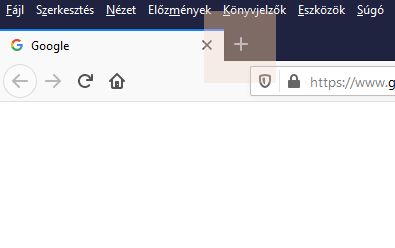
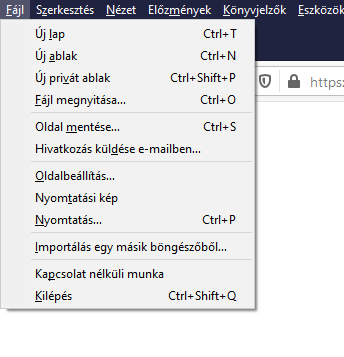
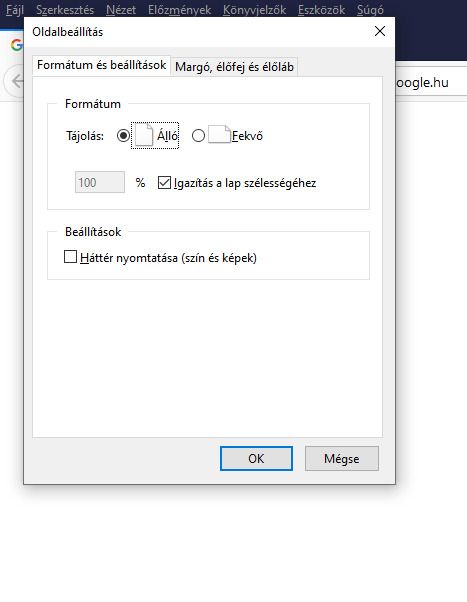
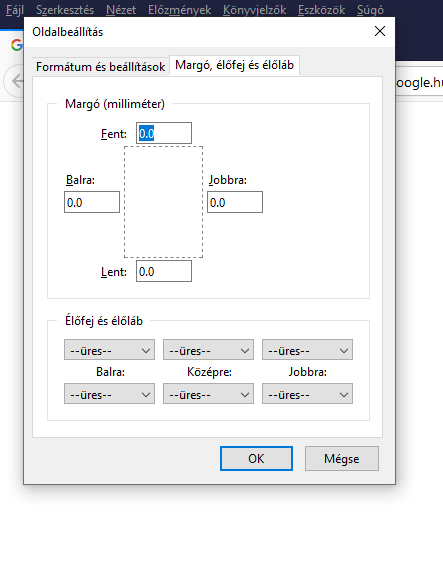
| BÖNGÉSZŐ | LETÖLTÉS HELYE / Telepítéshez, frissítéshez |
|---|---|
| Google Chrome | https://www.google.com/chrome/browser/desktop/index.html |
| Microsoft Edge | https://www.microsoft.com/hu-hu/edge |
| Safari (desktop) | https://support.apple.com/downloads/safari |
| Opera | https://www.opera.com/computer/thanks?ni=stable&os=windows |
| Egyes funkciók esetlegesen nem megfelelően működhetnek | |
|---|---|
| Firefox Mozilla | https://www.mozilla.org/hu/firefox/download/thanks/ |
| A Microsoft támogatása megszűnt
NEM JAVASOLT | |
|---|---|
| Microsoft Internet Explorer |
Megjelenítési probléma
- Oldal egyáltalán nem jelenik meg
- Nyomtatandó dokumentum egyáltalán nem jelenik meg
A TAVNYOMTATO.HU oldal használatával kapcsolatosan, amennyiben vagy megjelenítési, vagy működésbeli hibákat észlel, az a böngészőjének nem legfrissebb verziójának hiányából fakad. Ebben az esetben, Önnek vagy frissítési, vagy pedig újra telepítési feladata keletkezik. Ehhez adunk segítséget a fenti táblázatban, ahol láthatja a verziószám minimális követelményét, illetve a letöltési linket, ahonnan naprakésszé teheti operációs rendszerének Ön által preferált internet böngészőjét! Ehhez csak kattintson a letöltési linkre, és kövesse az oldal leírását
Amennyiben oldalaink használatával a frissítést, telepítést követően továbbra is problémája adódik, kérjük, az alábbi email címen vegye fel velünk a kapcsolatot, adja meg elérhetőségi adatait, levél tárgy rovatába írja be 'TECHNIKAI PROBLÉMA', és mi rövid időn belül keresni fogjuk.
ajanlatkeres(kukac)w3app.hu
[kukac helyettesítő karaktere: @]
FELHÍVJUK SZÍVES FIGYELMÉT, hogy oldalaink megjelenítése és működése abban az esetben is korlátozott, ha az Ön rendszergazdája által beállított TŰZFAL vírusvédelme (Pl.: NORTON antivirus) oldalunk meglátogatása során, az ellenőrzést követően, nem fogadja el SSL tanúsítványunkat.
Ebben az esetben kérje rendszergazdáját a TAVNYOMTATO.HU tanúsítványának kivételkénti elfogadására, majd a beállítást követően ismételje meg a belépést.
Tanúsítványunk ellenőrízve: Let's Encrypt
Nyomtatási probléma
- (1) Alkalmazásban dokumentum megjelenik, viszont a nyomtatáskor a böngésző preview ablaka üres
- (2) Amennyiben a megjelenített dokumentum nem megfelelően nyomtatott formátumú
(nem teljes lapméretre nyomtatott, vagy nyomtatáskor fejléc, lábléc adatok láthatók, ami nem kapcsolható a dokumentumhoz)
(1) Nyomtatáskori preview ablak üres: egyes nyílt forrás kódú böngészők esetében a nem mindig webes szabvány szerinti megvalósításuk okozhatja ezt a jelenséget, Önnek nincs különösebb feladata, válasszon nyomtatót, és nyomja meg a Nyomtat gombot. A bizonylat nyomtatása hiba nélkül végbemegy.
(2) Emailben küldött nyomtatási direktlinkkel küldött dokumentumaink nyomtatása során, amennyiben a nyomtatás formátuma nem megfelelő, ez a felhasználó oldali, oldal megjelenítésre használt böngésző "oldalbeállítási" paraméterei alapján beállítható.
Mi a két legelterjedtebb böngésző, a Firefox Mozilla, és a Google Chrome oldalbeállítási paraméterezhetőségét ismertetjük.
Amennyiben, böngészőjének oldalbeállítása eltér az általunk alábbiakban ismertetett beállításoktól, akkor a nyomtatandó dokumentum nyomtatása papír alapon hibásan fog megjelenni.
A böngésző oldalbeállítását a böngésző menüsorának oldalbeállítási menüpontjában végezheti el.
A böngésző menüsorát Firefox esetében (ha nem látszik) az oldalfül(+) - re jobb egérgombbal kattintva, a menüsor felirat választásával kapcsolhatja be/ki.
Menü megjelenítése: oldalfül (+)
Oldalbeállítás: File/Oldalbeállítás
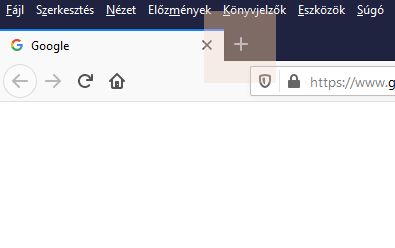
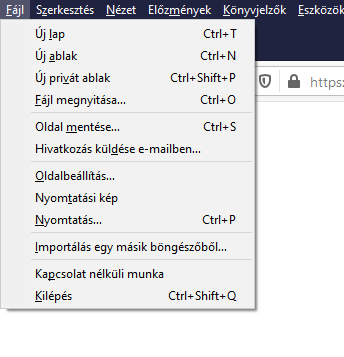
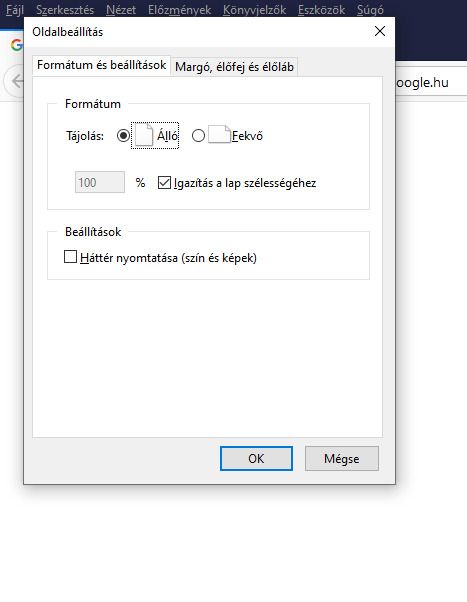
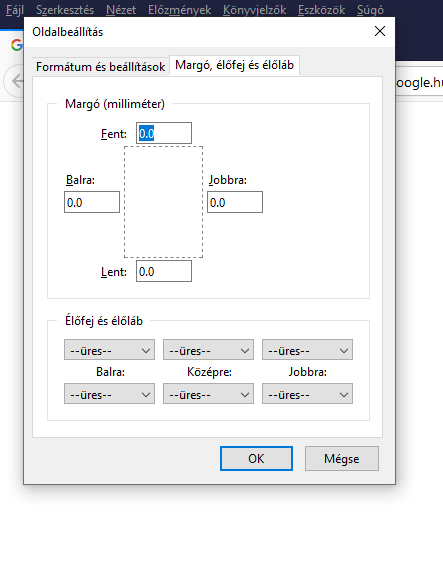
Mobirise website software